win7修改桌面文件夹路径的方法 win7怎么更改桌面文件夹路径
有些用户想要将win7电脑的桌面文件夹路径更换为其他路径,但是不知道该如何操作,今天小编给大家带来win7修改桌面文件夹路径的方法,有遇到这个问题的朋友,跟着小编一起来操作吧。
具体方法:
方法一:
1.定位到“桌面”文件夹,点击“右键”→“剪切”(或Ctrl + X),然后粘帖自己要保存的盘,比如D盘,就大功告成了
方法二:
1.定位到“桌面”文件夹,点击“右键”→“属性”→“位置”
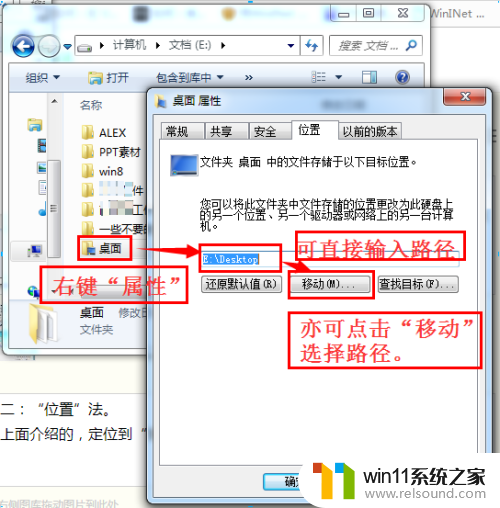
2.点击“应用”会出来一个提示,大概意思是“是否将原来桌面下的内容复制到新桌面”中去。我这里演示就点击“否”,大家根据情况自己判断。
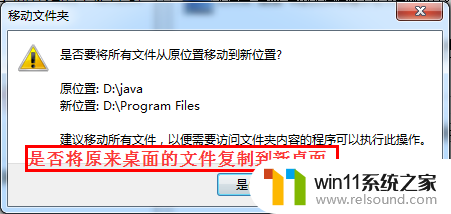
方法三:
1.首先打开注册表:
“开始”→“运行(搜索框)”→输入“regedit”启动注册表
(快捷键:Win(键盘上有windows图标)+R)
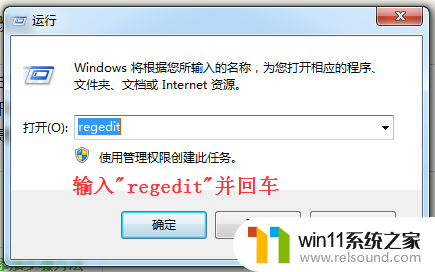
2.依次定位路径:“HKEY_CURRENT_USERS”→“Software”→“Microsoft”→“Windows”→“Current Version”→“Explorer”→“User Shell Foloders”,找到“Desktop”并双击,修改确认之后关闭注册表便可。
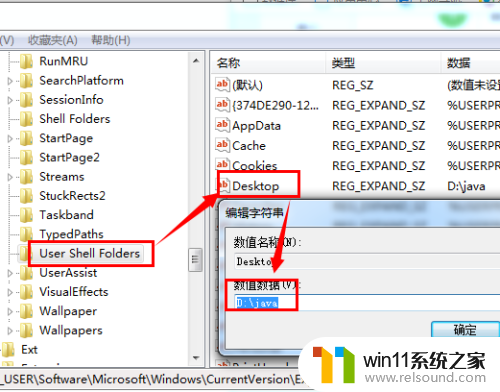
以上就是win7修改桌面文件夹路径的方法的全部内容,有出现这种现象的小伙伴不妨根据小编的方法来解决吧,希望能够对大家有所帮助。















